Mainos
 Tuo ärsyttävä nauhavalikko.
Tuo ärsyttävä nauhavalikko.
Siitä lähtien, kun se oli otettu käyttöön Office 2007: ssä, olen yrittänyt löytää sen. Pidän paljon Office 2000/2003 -menetelmää "piilottaa" työkalut, joita et käytä usein - enkä usko, että olen yksin suosituimmassa asemassa. En myöskään halua, että minua “huutaisiin”.
Samoin mielestäni on kohtuullista sanoa, että olin pettynyt nähdessään Ribbon-valikon Windows 8: n julkaisua edeltävissä versioissa. Vaikka kaikista hallintalaitteista, joihin pääsee nopeasti ja helposti, voi olla hyötyä, syitä olla tekemättä tätä on paljon. Et esimerkiksi jätä itsensä tuhoavaa painiketta auton ulkopuolelle. Joku voi vahingossa koputtaa sitä.
Tämä voi olla äärimmäinen vertailu, mutta olkaamme tosissaan hetkessä - puhumme tässä käyttäjän tiedoista, tiedostoista ja kansioista, jotka olet luonut tai joihin luotat. Työkalujen asettaminen avoimesti saataville, jotka voivat muuttaa tiedostojasi korjaamattomasti, on melko riskialtista.
Onneksi on olemassa muutamia parannuksia, joita voidaan käyttää Office- ja Windows 8 -nauhavalikkoon ja jotka voivat parantaa tilannetta jonkin verran.
Tyhjennä Office Ribbon -valikko
Vaikka se ei ehkä olekaan niin paha Windows 8 Windows 8 -opasTässä Windows 8 -oppaassa hahmotellaan kaikkea uutta Windows 8: ssa, tabletin kaltaisesta aloitusnäytöstä uuteen "app" -konseptiin tutulle työpöydälle. Lue lisää , Office 2013 Ribbon Menu on melko… aggressiivinen. Voit nähdä esimerkkejä tästä meidän Office 2013 -opas Microsoft Office 2013: epävirallinen opasJos harkitset päivitystä Office 2013: een tai olet juuri maksanut paketista ja haluat tehdä siitä parhaan mahdollisen hyödyn, tämä Microsoft Office 2013 -opas on tarkoitettu sinulle. Lue lisää . Syynä tähän on, että Microsoft on jostain syystä päättänyt suunnata jokaisen valikon välilehden isoin kirjaimin.
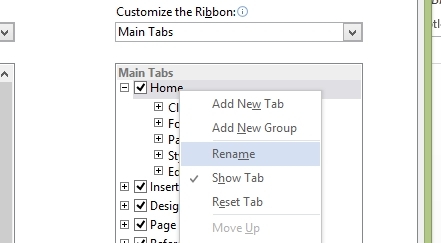
Onneksi tämä voidaan helposti ratkaista. Jos haluat päästä eroon Microsoft Office 2013 Microsoft Office 2013: epävirallinen opasJos harkitset päivitystä Office 2013: een tai olet juuri maksanut paketista ja haluat tehdä siitä parhaan mahdollisen hyödyn, tämä Microsoft Office 2013 -opas on tarkoitettu sinulle. Lue lisää napsauttamalla hiiren kakkospainikkeella välilehteä ja valitsemalla Mukauta nauha…; tästä oikeanpuoleisessa ruudussa varmista, että Päävälilehdet on valittu alla Mukauta nauha ja napsauta hiiren kakkospainikkeella otsikkoa, jota haluat muuttaa, valitsemalla Nimeä uudelleen.
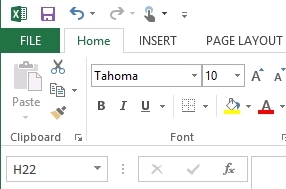
Ainoa mitä sinun on tehtävä, on kohdistaa kohdistin välilehden nimen loppuun ja napauttaa välilyöntiä, ja napsauttaa sitten kunnossa sulkea. Tämä pakottaa Nauha-valikon näyttämään välilehtiotsikot normaalissa tapauksessa.
Nauhan mukauttaminen
On olemassa useita tapoja, joilla voit saada Ribbon-valikon toimimaan tehokkaammin puolestasi.
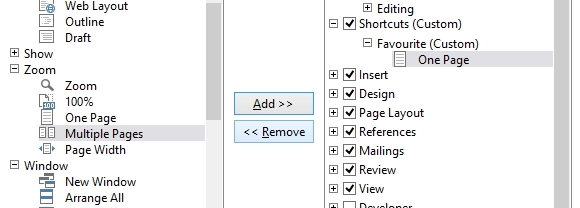
Esimerkiksi Office 2010: ssä ja 2013: ssa voit lisätä pikakuvakkeita tai jopa luoda oman välilehden. Välilehden lisääminen Office 2010: een on nopeaa ja helppoa. Napsauta hiiren kakkospainikkeella valikkoa ja valitse Mukauta nauha, ja valitse oikeanpuoleisesta ruudusta Uusi välilehti (haluat ehkä nimetä sen uudelleen). Voit sitten täyttää nauhan vasemmalla ruudulla valituilla komennoilla, valita ne ja napsauttaa Lisää >> siirtää ne poikki. Huomaa, että yksittäiset komennot on lisättävä ryhmiin, joten käytä Uusi ryhmä -painiketta luodaksesi tämän ensimmäisen.

Jos haluat palata takaisin Ribbon Menu -valikkoon, voit käyttää Office-painiketta Nollaa> Palauta kaikki mukautusasetukset että Muokkaa valikkoa -näyttö palauttaaksesi takaisin “tehdasasetuksiin”.
Windows 8: ssa Ribbon-valikon manuaalinen mukauttaminen ei ole mahdollista. Paras veto on, että jätät sen pysyvästi minimoitua.
Ribbon Disablerin käyttäminen
Jos tämä ei kuitenkaan riitä, voit poistaa Windows 8 -nauhan kokonaan käytöstä Ribbon Disablerilla, alkaen WinAero.com.

Tämä pieni lataus vaatii pakkauksen purkamisen Nauha invalidr2.exe tiedosto. Sen jälkeen sinun täytyy suorittaa se hyväksymällä UAC-viesti. Klikkaus Poista Ribbon Explorer käytöstä päästäksesi eroon Windows 8 -nauhavalikosta - huomaa, että tehoste ei ole universaali, koska Microsoft Paint säilyttää valikonsa.

Ribbon Disabler peruuttaa Ribbon Menu -parannuksen Windows 8: lla, jolloin Windows Resurssienhallinta on lähes identtinen Windows 7: n kanssa.
Päätelmä: älä sietä tarpeettomia "parannuksia"
Aikakaudella, jonka aikana Microsoft näyttää olevan siirtymässä pöytätietokoneisiin (varmasti kotimaisiin tietoihin) käyttäjät ovat huolissaan) vaikuttaa outolta, että heidän pitäisi “parantaa” Windowsia kiistanalaisella nauhalla Valikko. Milloin viimeksi kuulitte jonkun valittavan siitä, että Office 2013: lla oli käyttöliittymäominaisuus, jota ei ollut läsnä muussa Windowsissa?
Onneksi Windows on kypsä uudelleen määrittämiseen, ja ilmaisten työkalujen, kuten Ribbon Disabler, ja hyödyllisten hakkereiden ansiosta valikon säätämiseen (ja käsitellä muita ärsyttäviä niggejä 7 Windows 8 Niggles ratkaistuWindows 8: lla on useita ominaisuuksia, jotka voivat olla ärsyttäviä perinteisen Windows-työpöydän kokeneille käyttäjille. Käynnistä-valikon lisäämisestä kokonaisen nauhan, meluisien live-laattojen ja tarpeettoman lukituksen poistamiseen käytöstä ... Lue lisää ), voimme jatkaa Windows 8: n ja Office 2010: n ja 2013: n käyttämistä pakottamatta hyväksymään sitä, mitä Microsoft pitää parannuksena.
Christian Cawley on varatoimittaja turvallisuuteen, Linuxiin, itsehoitoon, ohjelmointiin ja teknisiin selityksiin. Hän tuottaa myös The Really Useful Podcastin ja hänellä on laaja kokemus työpöydän ja ohjelmistojen tuesta. Linux Format -lehden avustaja Christian on Vadelma Pi-tinkerer, Lego-rakastaja ja retro-fani.